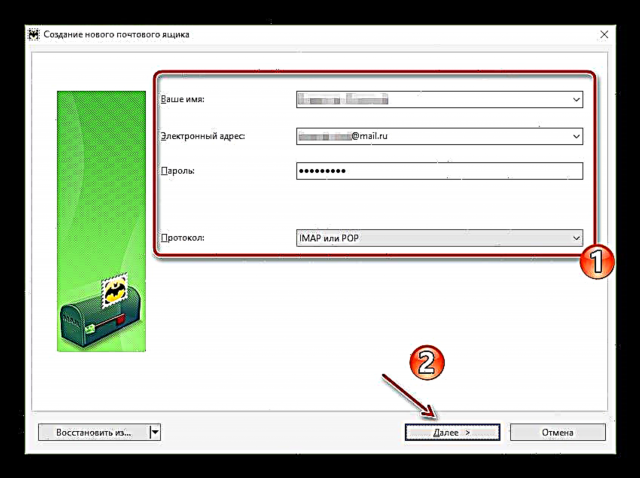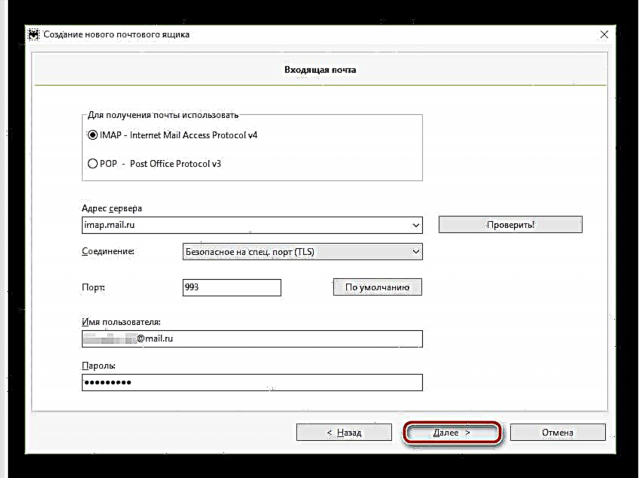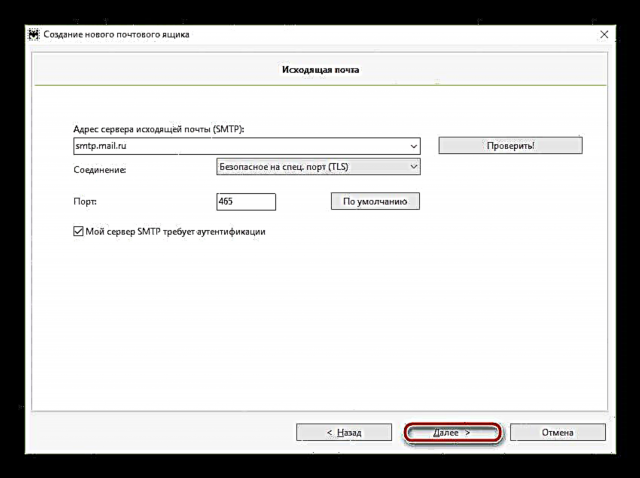Gamit ang serbisyo ng mail Mail.Ru ay komportable sa browser. Gayunpaman, kung mas gusto mong magtrabaho sa elektronikong pagsusulat gamit ang naaangkop na software, dapat mong mai-configure ito nang tama.
Sa artikulong ito, titingnan namin kung paano i-configure ang isa sa pinakasikat na The Bat! upang magpadala at tumanggap ng mga sulat mula sa mail.ru mailbox.
Tingnan din: Ang pag-set up ng Yandex.Mail sa The Bat!
I-set up ang Mail.ru mail sa The Bat!
Upang magamit ang Bat! makatanggap at magpadala ng mga sulat gamit ang mail.ru mailbox; dapat itong idagdag sa programa, na nagpapahiwatig ng mga parameter na tinukoy ng serbisyo.
Pumili ng isang protocol ng mail
Ang Mail.ru, hindi katulad ng mga katulad na serbisyo sa email, sa pamamagitan ng default ay sumusuporta sa lahat ng kasalukuyang mga protocol ng mail, lalo na ang POP3 at IMAP4.
Ang pakikipagtulungan sa mga server ng unang uri sa kasalukuyang mga katotohanan ay ganap na hindi praktikal. Ang katotohanan ay ang protocol ng POP3 ay isang napaka-lipas na teknolohiya para sa pagtanggap ng mail na hindi gumagana sa karamihan ng mga pag-andar na magagamit sa mga modernong kliyente. Gayundin, gamit ang protocol na ito, hindi mo mai-synchronize ang impormasyon sa isang mailbox na may ilang mga aparato.
Iyon ang dahilan kung bakit Ang Bat! i-configure namin ang Mail.ru upang gumana sa IMAP server. Ang kaukulang protocol ay mas moderno at functional kaysa sa parehong POP3.
Ipasadya ang kliyente
Upang magsimulang magtrabaho sa mail sa The Bat !, kailangan mong magdagdag ng isang bagong kahon ng email na may mga tukoy na setting ng pag-access sa programa.
- Upang gawin ito, buksan ang kliyente at piliin ang seksyon ng menu "Kahon".

Sa listahan ng drop-down, mag-click sa item "Isang bagong mailbox ...".Kung sa unang pagkakataon ay inilulunsad mo ang programa, maaari mong ligtas na laktawan ang item na ito, dahil ang bawat bagong gumagamit sa The Bat! nakakatugon sa pamamaraan para sa pagdaragdag ng isang account sa email.
- Ngayon kailangan nating tukuyin ang aming pangalan, email address at password para sa kaukulang kahon. Piliin din "IMAP o POP" sa item ng drop down list "Protocol".
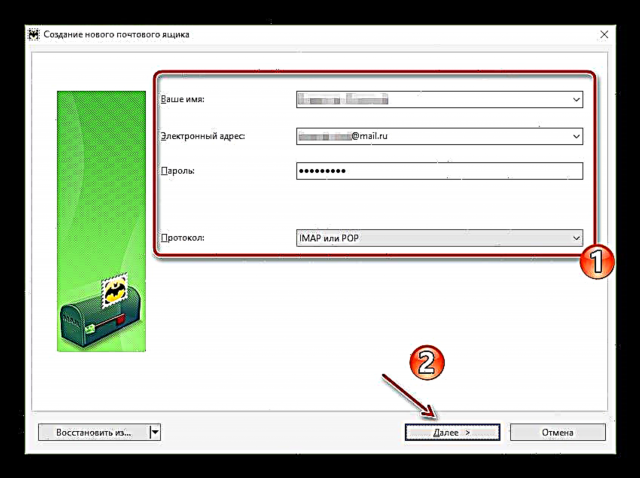
Pagpuno ng lahat ng mga patlang, i-click "Susunod". - Ang susunod na hakbang ay upang mai-configure ang pagtanggap ng electronic na sulat sa kliyente. Karaniwan, kung gumagamit kami ng IMAP, ang tab na ito ay hindi nangangailangan ng mga pagbabago. Gayunpaman, ang pagsuri sa tinukoy na data ay hindi kailanman sasaktan sa amin.
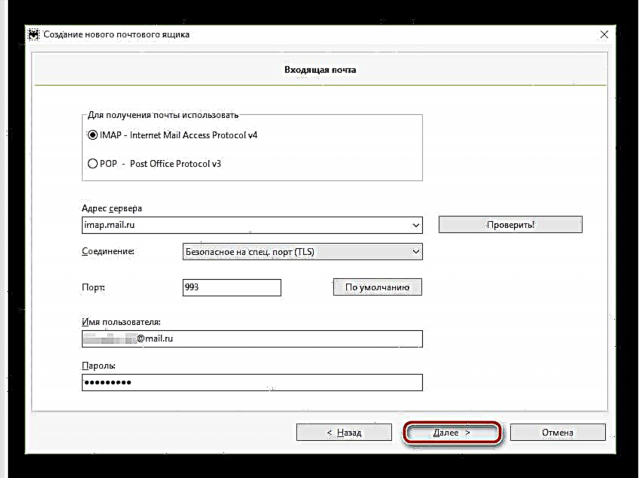
Dahil sa una ay nagpasya kaming magtrabaho sa Mail.ru IMAP server, narito din namin minarkahan ang pindutan ng radyo sa unang bloke ng mga parameter "IMAP - Internet Mail Access Protocol v4". Alinsunod dito, ang address ng server ay dapat itakda tulad ng sumusunod:imap.mail.ruItem "Koneksyon" itakda bilang TLS, at sa bukid "Port" dapat ay isang kombinasyon «993». Ang huling dalawang patlang na naglalaman ng aming email address at password para sa mailbox ay napuno na ng default.
Kaya, sa huling pagkakataon na sumulyap ka sa anyo ng mga papasok na setting ng mail, mag-click sa pindutan "Susunod".
- Sa tab Papalabas na mail karaniwang din ang lahat ay na-configure nang tama. Gayunpaman, dito, para sa pagiging matapat, sulit na suriin ang lahat ng mga puntos.
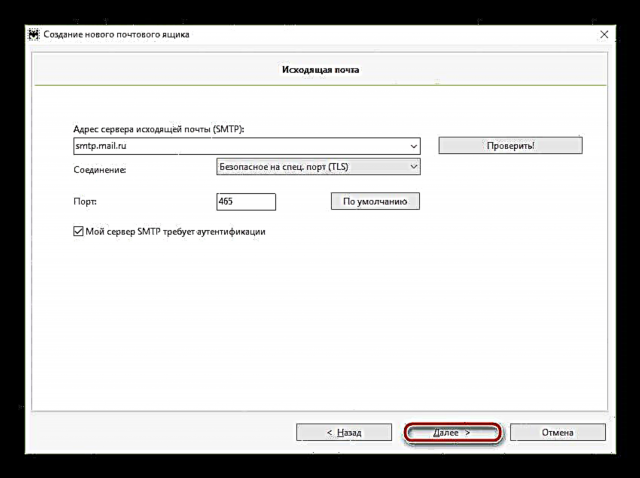
Kaya sa bukid "Papalabas na address ng mail server" Ang sumusunod na linya ay dapat na tinukoy:smtp.mail.ruDito, tulad ng sa papasok na sulat, ginagamit ng serbisyo ng mail ang naaangkop na protocol para sa pagpapadala ng mga titik.
Sa talata "Koneksyon" pumili ng parehong pagpipilian - TLSat dito "Port" magreseta kung paano «465». Kaya, ang checkbox tungkol sa pangangailangan para sa pagpapatunay sa SMTP server ay dapat ding nasa aktibong estado.
Matapos suriin ang lahat ng data, mag-click "Susunod"upang pumunta sa huling hakbang ng pag-setup.
- Tab "Impormasyon sa Account" kami (tulad ng sa simula ng pamamaraan ng pag-setup ng programa) ay maaaring baguhin ang aming pangalan na ipinapakita sa mga tatanggap ng aming mga titik, pati na rin ang pangalan ng mailbox na nakikita namin sa puno ng folder.

Inirerekomenda ang huli na maiiwan sa orihinal na bersyon - sa anyo ng isang email address. Mas madali itong mag-navigate sa electronic na sulat kapag nagtatrabaho sa maraming mga mailbox nang sabay-sabay.
Ang pagkakaroon ng nababagay, kung kinakailangan, ang natitirang mga parameter ng mail client, mag-click Tapos na.
Matapos matagumpay na idagdag ang mailbox sa programa, maaari naming gamitin ang The Bat! para sa maginhawa at ligtas na trabaho na may electronic sulat sa iyong PC.